wps软件为用户带来了不同种类文件的编辑平台,让用户简单操作几个步骤即可完成编辑工作,再加上其中强大且实用的功能能够有效提升用户的编辑效率,因此wps软件成为了许多用户日常工作中使用的一款办公软件,当用户在使用wps软件来完成文件的编辑工作时,遇到需要对页面上的内容进行截图的情况,用户应该怎么来解决呢,在这款办公软件中用户可以找到并使用其中的屏幕截图功能来实现截图即可,或者直接按下ctrl+alt+x快捷键来一键截屏,那么具体的截屏操作过程是怎样的呢,接下来就让小编来向大家分享一下wps使用屏幕截图的方法教程吧,感兴趣的用户也可以来看看,以备不时之需。

1.用户在电脑上打开wps软件,并来到文件的编辑页面上来进行截图

2.在页面上方的菜单栏中点击插入选项,将会显示出相关的选项卡,用户选择其中的截屏功能

3.可以看到弹出来的下拉选项卡中,用户从中知道了按下ctrl+alt+x快捷键即可直接使用屏幕截图功能

4.如图所示按下快捷键后,用户会发现当前的页面上出现的截图工具

5.用户按照需求截取好页面上的内容后,在显示出来的截图工具栏中用户按下保存按钮即可

以上就是小编对用户提出问题整理出来的方法步骤,用户从中知道了可以利用屏幕截图来对页面上的内容进行截取,而且用户还可以直接按下ctrl+alt+x快捷键来进行设置即可解决问题,方法简单易懂,因此感兴趣的用户可以跟着小编的教程操作试试看。
 狼人杀游戏术语有哪些?
狼人杀游戏术语有哪些?
狼人杀游戏术语有哪些游戏怎么玩狼人杀游戏是一款分为狼人方......
 提高电脑性能的内存升级指南:什么样的
提高电脑性能的内存升级指南:什么样的
提升电脑性能的内存升级,成为许多用户追求的目标。合适的内......
 如何识别主板故障:主板常见故障有什么
如何识别主板故障:主板常见故障有什么
电脑主板作为计算机最核心的组件之一,承载着处理器、内存、......
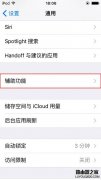 怎么关闭iPhone上的摇动撤销提醒功能?
怎么关闭iPhone上的摇动撤销提醒功能?
iPhone有一个摇动手机就可以撤销文字输入的功能,如果你不需要......
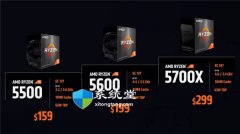 AMD Ryzen 5 5500 出现在 Geekbench 基准测试中
AMD Ryzen 5 5500 出现在 Geekbench 基准测试中
此前,AMD一口气发布了七款AM4平台CPU/APU,包括Ryzen 7 5800X3D、Ry......

用户在wps软件中可以感受到许多的好处,并且里面的功能结合了其它热门办公软件的强大功能,因此用户在wps软件中可以编辑word文档、excel表格以及ppt演示文稿等文件,给用户带来了多样的选择...

有些时候我们会由于自己的制作需求,会在WPSWord文档中进行表格的编辑和插入,大家常常通过该表格进行编辑数据和计算以及统计数据等,而在WPSWord文档里面提供了一个下拉型窗体域功能,你...

大家在使用WPS的过程中,通常会进行各种表格数据的统计和计算,一些小伙伴在统计数据的时候,会需要将数据统计为折线图的情况,那么我们该如何进行添加折线图呢,其实我们直接将数据编...
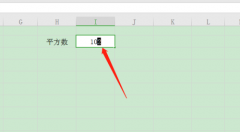
近日有一些小伙伴咨询小编关于WPS表格数字怎么设置上标呢?下面就为大家带来了WPS表格数字设置上标的教程,有需要的小伙伴可以来了解了解哦。...
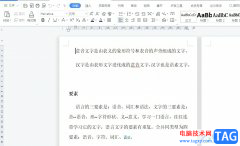
作为一款功能强大的办公软件,wps软件为用户提供了不同类型文件的编辑权利,让用户实现了一款软件完成多种文件编辑工作的想法,所以大部分用户电脑上都会选择在wps软件中来完成文件的编...

wps软件中的功能是很强大的,为用户带来了许多的便利和好处,这些功能结合了其它热门办公软件的强大功能,因此用户可以用来编辑不同种类的文件,例如用户可以用来编辑表格、文档或是演...

wps是我们常用的一款办公软件,我们在使用的时候就,总是会遇到无法精准查找的问题, 其实这个时候打开定位条件就可以了,那么究竟是怎么打开的呢?接下来小编就带领大家一起来看看吧。...
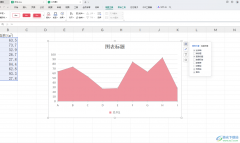
有的小伙伴常常在我们的电脑上进行文件内容的整理,其中有小伙伴在电脑上会使用到其中的WPS这款软件,我们通过该软件可以进行数据的处理和计算等操作,有的小伙伴想要将我们编辑的数据...

我们在进行WPS操作的时候,常常会进入到演示文稿中进行演示内容的编辑,而其中会为一些文字、图片、表格以及图表等内容进行动画效果的添加,那么当你想要打开动画窗格进行设置一下动画...

有的小伙伴喜欢通过WPS文档进行处理文字,在处理文字的时候,有的小伙伴会需要想要将其中的文字内容进行批注的添加,那么在添加批注的时候,是有一个批注颜色显示出来的,这样才能让添...

WPSExcel是我们平常经常会使用到的电子表格制作工具,通过该软件你可以尽情的制作和编剧自己需要的表格内容,我们可以通过该编辑工具进行数据的求和和求中位数等,从而更好的对自己需要...

wps软件是一款很不错的办公软件,能够让用户用来编辑文档、表格或是演示等不同类型的文件,给用户带来了丰富的选择性,因此用户对wps软件很是喜欢,当用户在wps软件中编辑演示文稿时,有...

在WPSWord文档编辑文字和插入图片是非常常见的,但是当你将嵌入式插入到文档中时,有些时候会遇到这样一个情况,嵌入式的图片只显示出其中一小部分的内容,并不会显示完整的图片,那么...

文档有就像我们人类一样也需要梳妆打扮。一篇好的文档,不但要内容精彩、感人,同时也要具有华丽的外表,才能算是完美。因为我们打开文档时,首先映入我们眼帘的是文档的页面...

wps软件一直是很多用户的首选办公软件,其中丰富且实用的功能让用户感受到了不少的便利,因此wps软件吸引了大量的用户前来下载使用,当用户在软件中编辑表格文件时,就会根据实际情况来...